Memotong gambar atau istilahnya crop diperlukan untuk memisahkan bagian gambar dari gambar aslinya. Bagian yang jelek / kurang bagus atau tidak terpakai tidak diikut sertakan dan hanya bagian yang bagus yang akan dipakai. Dalam design foto, memotong gambar mutlak digunakan. Selama ini yang kita tau penggunaan crop adalah untuk memotong gambar berbentuk persegi atau kotak. Sedangkan untuk potongan berbentuk linkaran atau elips membutuhkan skill khusus untuk itu.
Bagi yang sudah mahir menjalankan aplikasi grafis semisal photoshop atau corel mungkin bukanlah merupakan sesuatu yang sulit untuk melakukannya. Bagaimana dengan yang masih baru belajar computer yang taunya cumin ngetik di word, memotong gambar berbentuk lingkaran merupakan pekerjaan yang susah.
Sebenarnya kalau kita jeli tidak perlu mahir menggunakan photoshop maupun corel, cukup dengan ms.word pun kita dapat memotong gambar agar berbentuk lingkaran.
Mau tau caranya? Simak terus penuturan gitotic tentang cara memotong gambar berbentuk lingkaran berikut ini:
1. Jalankan program ms.word
2. Buatlah lingkaran (menggunakan toolbar drawing (oval), letaknya di bagian bawah)

3. Block (klik lingkarannya)
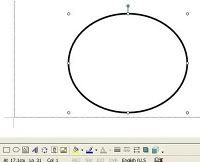
4. Klik fill color
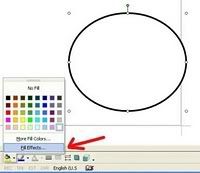
5. Klik picture pada tab fill effect
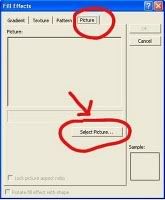
6. Klik select picture
7. Cari gambar di lokasi penyimpanan gambar
8. Bila sudah ketemu klik gambar tersebut
9. Klik insert
10. Ok
11. Selesai
Ini Gambar jadi Setelah dipotong berbentuk lingkaran:

Dan ini gambar sebelum dipotong bentuk lingkaran:
Sekarang anda sudah bisa memotong gambar berbentuk lingkaran.
Selamat mencoba.
Creatif By : Unknown Blognya Anak Lamongan
 Terimah Kasih telah membaca artikelCara Memotong Gambar Berbentuk Lingkaran. Yang ditulis oleh Unknown .Pada hari . Jika anda ingin sebarluaskan artikel ini, mohon sertakan Kritik dan saran dapat anda sampaikan melalui kotak komentar. Trimakasih
Terimah Kasih telah membaca artikelCara Memotong Gambar Berbentuk Lingkaran. Yang ditulis oleh Unknown .Pada hari . Jika anda ingin sebarluaskan artikel ini, mohon sertakan Kritik dan saran dapat anda sampaikan melalui kotak komentar. Trimakasih










